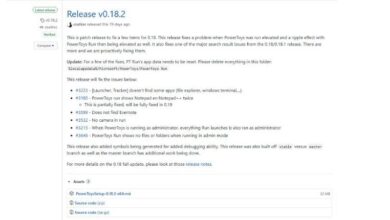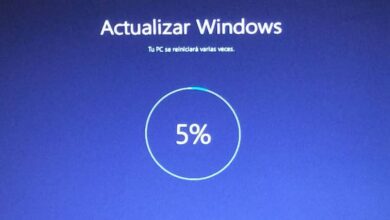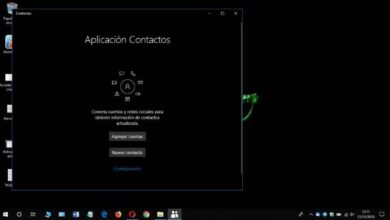Comment personnaliser et modifier le nom d’utilisateur de l’écran de verrouillage dans Windows 10

Si vous avez un ordinateur doté d’un système d’exploitation Windows 10, mais que vous ne savez toujours pas grand chose; alors vous pouvez apprendre à le faire d’une manière pratique et simple, de savoir comment les programmes fonctionnent à la façon dont vous allez personnaliser ou changer l’ utilisateur sur l’écran de verrouillage .
Ce système d’exploitation est très complet et utile, ce qui rendra votre vie plus confortable et plus sûre; y compris de multiples avantages pour divers utilisateurs ; De même, en cas de doute ou d’inconvénient, vous pourrez toujours avoir les informations de support sur le site officiel de Microsoft .
Chaque ordinateur vous permet d’adapter votre profil d’utilisateur selon ce que vous préférez, en affichant l’image sélectionnée sur l’écran de verrouillage ou de démarrage; qui peut bien être une photo de famille ou personnelle ou également faire référence à l’organisation, quelle que soit votre sélection vous pourrez la modifier facilement et simplement.
Si vous avez une commande qui est pour un usage personnel ou que vous l’utilisez uniquement, cela ne signifie pas que vous ne pouvez pas diviser les informations que vous avez dans différentes sessions; En ce sens, avoir des utilisateurs indépendants vous aidera à contrôler vos fichiers de manière plus pratique et si vous voulez chacun d’eux, vous pourrez le personnaliser .
Renommer le profil utilisateur sur l’écran de verrouillage
Si vous le souhaitez, vous pouvez facilement modifier le nom d’utilisateur ou la photo qui vous identifie, ainsi que pouvoir changer l’image qui apparaît sur l’écran de verrouillage; fondamentalement, si vous avez un ordinateur avec Windows 10, vous allez faire ce qui précède en suivant les étapes suivantes .

Pour modifier ou changer la façon dont vous apparaissez sur l’écran de verrouillage, ainsi que l’image ou la photo qui apparaît est très simple; En principe, il est nécessaire de déterminer quelle version de Windows 10 vous avez installée sur votre ordinateur, que ce soit chez vous ou professionnel.
Par configuration
Pour commencer, vous devez aller au démarrage et sélectionner les paramètres, puis vous allez dans les comptes et recherchez vos informations; aussi continue et marque là où il est dit de gérer mon compte Microsoft , là une page s’ouvrira et vous devrez éventuellement vous identifier.
Ensuite, recherchez l’option plus d’actions, puis modifiez le profil, dans cette étape, vous pourrez voir modifier le nom ou l’image ; enfin, enregistrez les modifications apportées et redémarrez votre ordinateur, de cette manière toutes les modifications seront prêtes.
Par panneau de contrôle
La première chose que vous devez faire est d’aller dans le panneau de configuration, sélectionnez l’option pour changer de compte et cliquez là où il est dit type de compte; identifiez en outre le profil que vous souhaitez modifier et appuyez sur le bouton pour entrer , puis vous pouvez choisir de changer le nom, localiser les nouvelles données et enfin enregistrer les modifications apportées.
Par commandes
Vous pouvez le faire de plusieurs manières, la première est en appuyant sur les touches Windows + R , la seconde en utilisant userpasswords2 ou netplwiz; Ensuite, une boîte appelée comptes d’utilisateurs apparaîtra sur votre écran, sélectionnez celui que vous souhaitez modifier, cliquez sur propriétés, entrez les données pour le nouveau nom et acceptez.
Par Windows Pro
Il est important de changer la langue dans Windows pour mieux naviguer dans le menu et bien comprendre les informations; plus tard, pour changer le nom d’ utilisateur sur l’écran de verrouillage, vous pouvez le faire en ouvrant une fenêtre d’explorateur.
Tenez-vous également debout avec un clic droit sur l’ordinateur et choisissez où il est dit gérer, successivement vous verrez une fenêtre, marquez sur les utilisateurs et les groupes locaux, puis sélectionnez l’utilisateur que vous allez modifier et avec un clic droit localisez l’option pour changer de nom, enfin écrivez le nouveau Nick et acceptez.
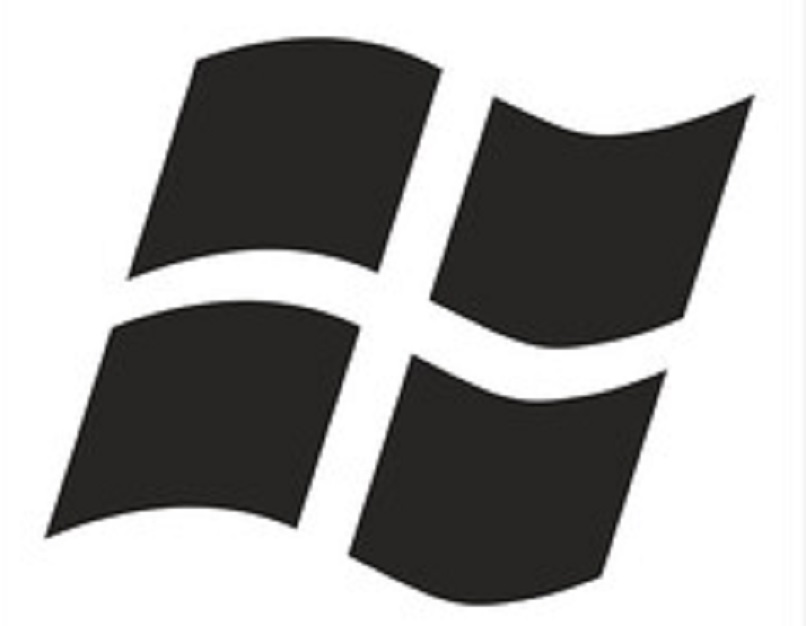
Changer l’arrière-plan de l’écran de verrouillage
Il existe des moyens de garder votre ordinateur organisé, comme donner à vos applications des noms que vous pouvez facilement identifier , de même, changer l’image sur l’écran de verrouillage vous permet d’avoir une vue fraîche ou agréable au démarrage , car ce sera la première chose que vous voir.
En ce sens, si vous n’aimez pas ce que vous avez comme première impression sur l’écran de verrouillage ou si vous voulez simplement le changer; puis allez à la configuration, allez là où il est dit personnalisation, puis en arrière-plan sélectionnez l’image ou si vous voulez avoir la vôtre vous devez aller à la présentation et voila vous l’aurez modifiée.